Linux: 51개의 글
 vi/vim에서 register(레지스터)/buffer(버퍼)를 사용하는 방법 (복사/자르기/붙여넣기)
vi/vim에서 register(레지스터)/buffer(버퍼)를 사용하는 방법 (복사/자르기/붙여넣기)
Vi/Vim에서 레지스터를 이용해 복사, 잘라내기, 붙여내기 하는 방법 yy, dd를 이용해 복사 및 붙여넣기를 했고, pp를 통해 붙여넣기를 수행했습니다. 하지만, pp를 통해 붙여넣기전에 yy,dd를 했다면, 그 이전에 있는 내용이 아닌 가장 최근의 값을 사용하게 됩니다. 즉, 하나의 버퍼를 사용해서 복사, 잘라내기, 붙여넣기를 수행하고 있습니다. vi에서는 내부 register를 지원하고 있습니다. 아주 간단한 방법으로 동작합니다. 일단 :reg를 입력하면 현재 register의 항목을 볼 수 있습니다. " " "0 "1 "2 "3 "4 "5 "6 "7 "8 "9 "- ". "% "# "/ "" 레지스터 -> 바로 이전에 지워진 내용이 항상 들어 갑니다 "1 ~ "9 레지스터 -> 지워진 내용이 큐..
 [Shell] Parameter 개수 체크하는 방법
[Shell] Parameter 개수 체크하는 방법
shell script를 작성할때 parameter의 개수를 체크하는 방법입니다. if [ "$#" -ne 1 ]; then echo 'all' else VERSION=$1 echo "$VERSION" fi
 [Shell] 쉘 스크립트 주석 하는 방법 :: 한 줄, 블록
[Shell] 쉘 스크립트 주석 하는 방법 :: 한 줄, 블록
리눅스 shell script에서 주석을 하는 방법 들어가며 쉘스크립트를 작성할때 가장 다른 점이 주석하는 방법입니다. 한 줄은 쉽게 '#'를 통해 주석이 가능하지만, 블록을 주석하기 위해서는 아래와 같은 방법을 사용해야 합니다. :
 [Linux] 명령어 정리 :: netstat, cut, awk, du, grep, sed
[Linux] 명령어 정리 :: netstat, cut, awk, du, grep, sed
Linux Shell 커맨드 정리 및 활용 예제 netstat 어느 포트가 어떤 프로그램으로 인해 열려있는지 확인하는 방법 netstat -tnlp | grep xxx cut 텍스트 또는 문장에서 하나 이상의 부분을 제거. cut [옵션][파일] 옵션 -c : 지정한 컬럼 출력 -f : 지정한 필드 출력 -d : 구분자(delimiter). -f 옵션과 함께 사용. 예제 [root@ls ]# cut -c 2-5 /etc/passwd /etc/passwd 파일의 2번째부터 5번째 문자까지를 출력한다 [root@ls ]# cut -f 3 anaconda-ks.cfg anaconda-ks.cfg 파일의 3번째 필드를 출력한다. 필드 구분은 tab이다. [root@ls ]# cut -f 2 -d : /etc/p..
 [Linux] bash shell에서 날짜, 시간 가져오기 - date 사용하기
[Linux] bash shell에서 날짜, 시간 가져오기 - date 사용하기
들어가며 리눅스 shell에서 날짜, 시간에 대해서 정보가 필요할 경우가 있습니다. 저 같은 경우에는 로그 파일을 떨어뜨릴때 현재시간이 포함된 파일명을 함께 저장하고 싶을때 사용하는데요. shell script를 작성할때 사용하면 유용하니 사용 방법에 대해서 설명해 드리겠습니다. 리눅스에서 중요한 명령어 중 하나인 man의 명령어를 통해 date를 어떻게 사용하는지는 너무너무 친절하게 나와있으니, 추가적으로 궁금하거나 알고 싶은 내용이 있으면 확인을 해보는게 좋습니다. 특히 linux를 주로 사용하는 유저라면 man에 익숙해지는게 중요하니 아래 내용을 한번 확인해보세요. $ man date 예제 아래 예제에서 현재 시간을 가져오고, 현재 시점에서 +/-를 하는 방법에 대해 설명하고 있습니다. 그 외에도 ..
 [Linux] Crontab 설정 및 로그 - 스케줄링하기
[Linux] Crontab 설정 및 로그 - 스케줄링하기
Crontab 설정 및 로그 - 스케줄링하기 들어가며 우리가 프로그래밍을 하다보면 주기적으로 실행을 해야할때가 있다. 예를들면 이 스크립트를 매일 아침 7시에 실행해줘, 아니면 1시간 간격으로 실행이 필요할 때가 있다. 물론 프로그램 상에서 구현을 하면 되지만, 그렇게 되면 항상 프로세스를 띄워놓아야 하는 단점이 있다. 그렇다면 리눅스에 있는 스케줄 관리를 해줄 수 있는 놈이 있다면 얼마나 좋을까? 그게 바로 Crontab이다. Crontab은 Linux에서 제공하는 스케줄러의 역할로서, 우리가 설정해 놓은 쉘 명령을 일정/주기에 따라 실행해주는 서비스라고 생각하면 된다. 우리가 사전에 crontab에 시간과 실행해야할 커맨드를 입력해 놓으면 알아서 실행을 해준다. 얼마나 편한가? 그럼 설정하는 방법과 ..
들어가며 윈도우에서 리눅스 원격 접속하는 방법은 다양합니다. 흔히 많이 사용하는건 VNC를 사용하지만, 본 포스팅에서는 xRDP와 XFCE4를 설치하는 방법에 대해서 설명하겠습니다. 우분투의 데스크탑 관리자는 xRDP을 지원하지 않기 때문에, 가볍고 빠른 XFCE Desktop Manager를 설치해야 합니다. 설치하기 xRDP 설치 $ sudo apt-get install xrdp XFCE4 설치 $ sudo apt-get install xfce4 xRDP 환경 설정 (마지막줄에 startxfce4 를 추가) $ echo xfce4-session > ~/.xsession $ vi /etc/xrdp/startwm.sh xRDP 재시작 $sudo service xrdp restart 설치시 오류 1) 접속..
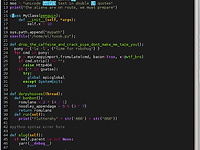 [Linux] Vim 언어별 Highlight 설정 (Vi/Syntax/에디터/하이라이트)
[Linux] Vim 언어별 Highlight 설정 (Vi/Syntax/에디터/하이라이트)
들어가며 Vi/Vim Editor는 개발자라면 한번은 사용해본 에디터이다. 우리는 Linux terminal에서 구현을 할때, 소스코드 syntax 하이라이트는 정말 중요하다. 또한 터미널에서 Vi키고 화려한 하이라이트의 색이 입혀진 코드를 보면, print문만 찍어도 뭔가 있어보이니까... 설치하기 이미 친절하게 코드 vi syntax 코드 하이라이트를 만들어놓고 배포하는 착한 사람이 있다. https://github.com/sentientmachine/erics_vim_syntax_and_color_highlighting 지원하는 코드 하이라이트는 java, python, html, javascript, php, css, bash, haml, viml 이다. 사전 설치 항목 (뭐.. 거의 있겠지만 혹..
 [Mac] Linux 디렉토리 색상 표시 안될때
[Mac] Linux 디렉토리 색상 표시 안될때
Mac terminal에서 디렉토리 색상이 표시되지 않을때 아래 파일에 다음과 같이 추가하면 끝 ~/.bash_profile export CLICOLOR=1 export LSCOLORS=ExFxCxDxBxegedabagacad 참고 https://apple.stackexchange.com/questions/33677/how-can-i-configure-mac-terminal-to-have-color-ls-output
 [Linux] Zip 분할 압축 하는 방법
[Linux] Zip 분할 압축 하는 방법
Linux에서 zip으로 압축하는 방법 + 분할 압! 리눅스에서 분할압축하는 방법에 대해서 설며한다. 기존에 macOS에서 분할압축하는 앱들이 많았는데, 유로로 전환했음... 일단 압축을 하려면 zip, 압축을 풀기 위해서는 unzip을 이용하면 된다. 압축하는 방법 압축하기 위해서는 아래와 같이 명령하면 된다. $ zip filelist $ zip file.zip * 만약 여기서 recursive하게 하고 싶다 (해당 폴더에 폴더가 존재한다) -r을 이용해서 다음과 같이 명령 $ zip -r * 여기서 이제 압축을 해야하는데 카카오톡 경우에는 300MB 이상인 파일은 허용하지 않기 때문에 250MB로 분할 압축 -s를 이용해서 뒤에 파일 크기를 명시적으로 적어주면 끝 여기서 만약 250이 아닌 300으..